很多从事CAD图纸设计的小伙伴在平时绘制图纸的时候肯定少不了对部分内容进行文字编辑标注吧。最近有个新从事CAD的小伙伴咨询说在入行之前以为CAD是纯粹的绘制图纸,不知道CAD图纸添加文字怎么操作。其实在工具中是可以直接编辑标注的,下面就给大家分享一下操作方法。

步骤一:我们先在电脑里打开【迅捷CAD编辑器】工具,点击左上角【文件】-【打开】添加需要编辑的CAD图纸。
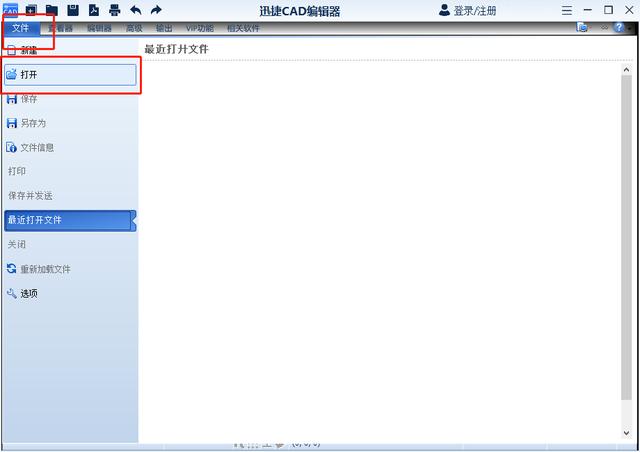
步骤二:导入图纸之后,在上方的菜单栏中点击【编辑器】板块,接着在工具栏中找到【文字】板块,点击【单行文本】,然后在需要标注的地方双击唤起输入框。

步骤三:双击需要标注处会弹出【文字编辑器】,在文字框中输入文字,然后点击【好】即可添加进图纸指定位置。

步骤四:如果一些图纸内容不是平面绘制的需要字体也调整同样的维度可以右键插入的文本框调整文本呈现的属性,例如镜像、比例、旋转等。

步骤五:文字插入或编辑完成之后,点击左上角“文件”-“保存”或者直接点击顶端的保存图标即可。

以上内容就是CAD图纸添加文字怎么操作的步骤分解介绍了,刚刚接触CAD的小伙伴们如果不太熟悉操作流程也不用担心,可以根据上述内容中的步骤多操作几次试试,如果你们还有其他好用的方法或者不明白的问题都可以在评论区留言讨论,希望可以帮助到你们~
,




